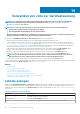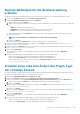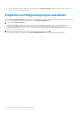Users Guide
Remote-Befehlsjob für die Geräteverwaltung
erstellen
Mithilfe des Befehlszeilen-Job-Assistenten können Sie Remote-Befehls-Jobs für die Remote-Verwaltung der Zielgeräte erstellen.
1. Klicken Sie auf Erstellen und wählen Sie dann Remote-Befehl auf Geräten.
2. Im Dialogfeld Befehlszeilenjob-Assistent im Abschnitt Optionen:
a. Geben Sie den Jobnamen in Jobname ein.
b. Wählen Sie aus dem Drop-Down-Menü „Schnittstelle“ je nach den Zielgeräten, die Sie verwalten möchten, eine der Schnittstellen
aus:
• IPMI CLI – für iDRACs-und nicht-Dell-Server.
• RACADM CLI – für iDRACs, die mithilfe des WSMAN-Protokolls ermittelt wurden.
• SSH CLI – für Linux-Server, die mithilfe des SSH-Protokolls ermittelt wurden.
c. Geben Sie den Befehl in das Feld Argumente ein. Bis zu 100 Befehle können eingegeben werden, wobei jeder Befehl in einer
neuen Zeile sein muss.
ANMERKUNG: Die Befehle im Feld „Argumente“ werden nacheinander ausgeführt.
d. Klicken Sie auf Weiter.
Ein grünes Häkchen neben Optionen gibt an, dass die benötigten Daten zur Verfügung stehen.
3. Wählen Sie im Abschnitt Ziel die Zielgeräte aus und klicken Sie auf Weiter. Informationen dazu finden Sie unter Zielgeräte und
Zielgerätegruppen auswählen auf Seite 110.
4. Führen Sie im Abschnitt Zeitplan den Job sofort aus oder planen Sie ihn für einen späteren Zeitpunkt. Informationen dazu finden Sie
unter Felddefinitionen für die Jobplanung auf Seite 164.
5. Klicken Sie auf Fertigstellen.
Der Job wird erstellt, in der Liste „Jobs“ aufgeführt und durch einen entsprechenden Status in der Spalte JOBSTATUS
gekennzeichnet.
6. Wenn der Job für einen späteren Zeitpunkt geplant ist, Sie den Job jedoch sofort ausführen möchten:
• Aktivieren Sie auf der Seite „Jobs“ das Kontrollkästchen des entsprechenden geplanten Jobs.
• Klicken Sie auf Jetzt ausführen. Der Job wird ausgeführt und der Status wird aktualisiert.
• Um die Jobdaten anzuzeigen, klicken Sie im rechten Bereich auf Details anzeigen. Informationen dazu finden Sie unter Einzelne
Jobinformationen anzeigen auf Seite 107.
Erstellen eines Jobs zum Ändern des Plugin-Typs
der virtuellen Konsole
Sie können den Plugin-Typ der virtuellen Konsole bei mehreren Geräten in HTML5 ändern. Das Aktualisieren auf HTML5 kann zu einem
besseren Browsererlebnis führen. Gehen Sie zum Aktualisieren wie folgt vor:
1. Klicken Sie auf OpenManage Enterprise > Überwachen > Jobs
2. Klicken Sie auf Erstellen und wählen Sie dann Plug-in der virtuellen Konsole auf Geräten ändern aus.
3. Führen Sie Folgendes im Dialogfeld Assistent zum Ändern des Plug-ins der virtuellen Konsole im Abschnitt Optionen durch:
a. Geben Sie den Jobnamen in Jobname ein. Standardmäßig wird der Plug-in-Typ als HTML5 angezeigt.
b. Klicken Sie auf Weiter.
4. Wählen Sie im Abschnitt Job-Ziel die Zielgeräte aus, und klicken Sie auf Weiter. Informationen dazu finden Sie unter Zielgeräte und
Zielgerätegruppen auswählen auf Seite 110.
a. Klicken Sie auf Weiter.
5. Führen Sie im Abschnitt Zeitplan den Job sofort aus oder planen Sie ihn für einen späteren Zeitpunkt. Informationen dazu finden Sie
unter Felddefinitionen für die Jobplanung auf Seite 164.
6. Klicken Sie auf Fertigstellen.
Der Job wird erstellt, in der Liste „Jobs“ aufgeführt und durch einen entsprechenden Status in der Spalte JOBSTATUS
gekennzeichnet.
7. Wenn der Job für einen späteren Zeitpunkt geplant ist, Sie den Job jedoch sofort ausführen möchten:
• Aktivieren Sie auf der Seite „Jobs“ das Kontrollkästchen des entsprechenden geplanten Jobs.
• Klicken Sie auf Jetzt ausführen. Der Job wird ausgeführt und der Status wird aktualisiert.
Verwenden von Jobs zur Gerätesteuerung
109